Annons
Letar du efter hjälp med Windows 10? Du har kommit till rätt ställe. Oavsett om du bara har uppgraderat till Windows 10 Du kan fortfarande uppgradera till Windows 10 gratis! Här är hurMicrosoft har avslutat stödet för Windows 7, men du kan fortfarande ta med en gratis uppgradering till Windows 10. Läs vidare för att ta reda på hur! Läs mer och undrar hur man kontrollerar det, eller kan inte hitta en viktig funktion, vi är här för att hjälpa.
Låt oss svara på några av de vanligaste nybörjarfrågorna om Windows 10.
1. Hur man avinstallerar program på Windows 10
Behöver ta bort lite bloatware Hur man enkelt tar bort Bloatware från Windows 10Windows 10 kommer med sin egen uppsättning förinstallerade appar. Låt oss titta på metoderna du kan använda för att ta bort bloatware på din dator och deblota Windows 10. Läs mer eller bara rensa bort gamla program? Så här avinstallerar du ett program i Windows 10:
- Öppna inställningar app (med hjälp av Windows-tangent + I genväg om du vill).
- Välj Appar.
- På Appar och funktioner fliken, kommer du att se en lista över alla dina installerade program. Klicka på en och välj sedan Avinstallera för att ta bort den.
- Följ stegen för just den appens avinstallationsprogram och starta om datorn om du uppmanas.

När du är här, se till att du avinstallerar någon av de program som ingen behöver på sin dator 12 onödiga Windows-program och appar som du bör avinstalleraUndrar du vilka Windows 10-appar du ska avinstallera? Här är flera onödiga Windows 10-appar och program du bör ta bort. Läs mer .
2. Hur man startar i felsäkert läge på Windows 10
Säkert läge är en viktiga Windows-felsökningsverktyg Windows felsökning för dummiesWindows tar mycket skit för problem utanför dess kontroll. Lär dig mer om de största problemen som folk fäster felaktigt på Windows och hur man faktiskt felsöker dem. Läs mer . För att starta om till felsäkert läge, följ dessa steg:
- På startmenyn eller inloggningsskärmen klickar du på Kraft knapp.
- Håll Flytta, klicka sedan på Omstart inträde.
- När Windows 10 ber dig välja ett alternativ, välj Felsökning > Avancerade alternativ.
- På Avancerade alternativ skärm, välj Startinställningar.
- Klicka på Omstart knapp.
- När Windows 10 startas om ser du en Startinställningar skärmen och måste trycka på en sifferknapp för att komma till felsäkert läge. Tryck 4 för felsäkert läge eller 5 för felsäkert läge med nätverk.
För alternativa metoder och fler tips, kolla in vår guide om felsäkert läge Hur man startar i felsäkert läge på Windows 10Står du inför problem med att starta Windows? Säkert läge är en inbyggd Windows 10-felsökningsfunktion som du bör prova först. Läs mer . Observera att när du startar i felsäkert läge måste du ange ditt Windows-lösenord för att logga in. Din PIN-kod eller ditt mönster Hur man loggar in på Windows 10 med fingerskanningar och ansiktsigenkänningIstället för att använda ett lösenord eller en PIN-kod kan det vara bättre att använda fingeravtrycksskanning eller ansiktsigenkänning! Men det finns några risker med dem. Här är vad du behöver veta. Läs mer kommer inte att fungera.
3. Hur man uppdaterar Windows 10
Windows Update är mycket mindre irriterande i Windows 10 Det är därför vi hatar Windows UpdateDet sätt som Windows Update för närvarande tvingar på dig uppgraderingar och uppdateringar av Windows 10 är dåligt. Gavin undersöker vad som får oss alla att hata Windows Update och vad du kan göra mot det. Läs mer eftersom det automatiskt håller dig uppdaterad. Men du kan fortfarande söka efter uppdateringar manuellt med dessa steg:
- Öppna inställningar app (med hjälp av Windows-tangent + I genväg om du vill).
- Välj Uppdatering och säkerhet, sedan Windows uppdatering flik.
- Under Uppdatera status, Klicka på Sök efter uppdateringar knapp.
- Windows kommer att leta efter uppdateringar. Om den hittar några kommer den att ladda ner dem och uppmanar dig att starta om om det behövs.
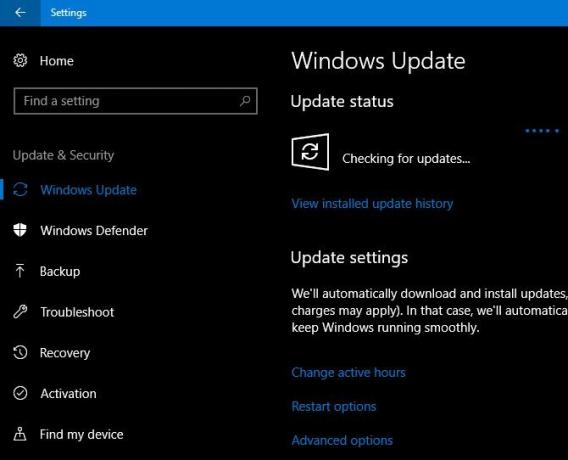
Som du kanske vet, Windows 10 har stora uppdateringar ungefär var sjätte månad. Din dator kommer inte att få dessa nya versioner, som Fall Creators Update, när de lanseras för första gången. Om du hellre vill få det direkt, besök Windows 10 nedladdningssida och klicka på Uppdatera nu knapp.
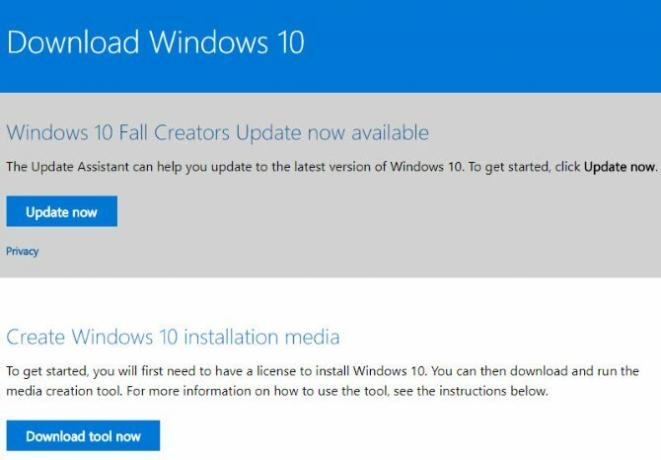
Du laddar ner en Upgrade Assistant-app som kommer att utföra uppdateringen åt dig. Bara se till att du är förberedd först Gör detta före varje uppdatering eller installation av Windows 10Windows 10 får stora uppdateringar två gånger om året, plus månatliga uppdateringar. Vi visar dig vad du bör göra innan du kör Windows Update. Nu kan Patch Tuesday komma! Läs mer !
4. Hur man stoppar uppdateringar i Windows 10
Om du vill stänga av Windows Update gör du så här:
- I startmenyn, sök efter administrativ och öppna Administrationsverktyg.
- Öppna Tjänster verktyg.
- Scrolla ner till Windows uppdatering lista. Högerklicka på den och välj Egenskaper.
- På Allmän fliken, klicka på Sluta för att stänga av Windows Update-tjänsten för din nuvarande session.
- Du kan också ändra Starttyp till Inaktiverad för att förhindra att den körs nästa gång du startar om. Men vi rekommenderar inte detta av säkerhetsskäl.
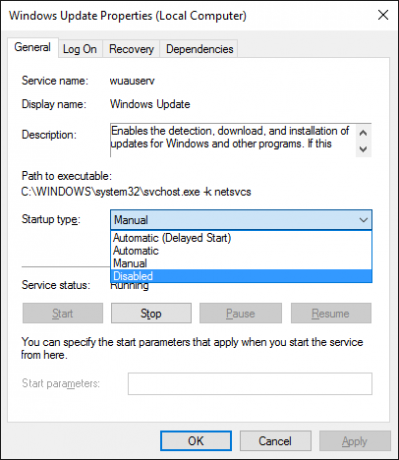
Även om detta är en metod för att helt inaktivera Windows Update, har du andra alternativ för att tillfälligt inaktivera den 7 sätt att tillfälligt stänga av Windows Update i Windows 10Windows Update håller ditt system korrigerat och säkert. I Windows 10 är du utlämnad till Microsofts schema om du inte känner till dolda inställningar och justeringar. Så håll Windows Update under kontroll. Läs mer . Eftersom vissa av de andra metoderna kräver det dyra Windows 10 Pro Är en Windows 10 Pro-uppgradering värd $99?Windows 10 Pro erbjuder fler funktioner, men har också en prislapp på $99 för att uppgradera från Home-utgåvan. Här är vad du behöver veta för att avgöra om professionella funktioner är värda uppgraderingen. Läs mer , men detta är det mest enkla.
Vi rekommenderar dock inte att du inaktiverar Windows Update om du inte absolut måste. Snarare borde du lära dig det hantera uppdateringar Hur man hanterar Windows Update i Windows 10För kontrollfreaks är Windows Update en mardröm. Det fungerar i bakgrunden och håller ditt system säkert och fungerar smidigt. Vi visar dig hur det fungerar och vad du kan anpassa. Läs mer till förhindra att Windows startas om Så här förhindrar du att Windows 10 startar om när du aktivt använder detVi har alla drabbats av den plötsliga "Windows 10-omstarten" och det kan i bästa fall vara en olägenhet, i värsta fall en förödelse. Så här förhindrar du att det någonsin stör dig igen. Läs mer vid en dålig tidpunkt. Om du inaktiverar uppdateringar blir din enhet mindre säker.
5. Hur man fabriksåterställer Windows 10
Behöver du börja om med Windows 10? Så här gör du återställ den till fabriksinställningarna Hur man fabriksåterställer Windows 10 eller använder systemåterställningLär dig hur systemåterställning och fabriksåterställning kan hjälpa dig att överleva alla Windows 10-katastrofer och återställa ditt system. Läs mer :
- Öppna inställningar app (med hjälp av Windows-tangent + I genväg om du vill).
- Välj Uppdatering och säkerhet, sedan Återhämtning flik.
- Under Återställ den här datorn, klick Komma igång.
- Välja Behåll mina filer eller Ta bort allt. Båda alternativen kommer att avinstallera alla dina program och återställa inställningar, men det förra kommer att behålla dina filer.
- Om du väljer att ta bort dina filer, välj Ta bara bort mina filer för en snabb radering, eller Ta bort filer och rengör enheten. Använd det andra alternativet om du ger bort din dator så det raderar dina data säkert Hur man säkert tar bort filer från din hårddisk eller SSD i WindowsVisste du att filer aldrig faktiskt raderas? Det är därför de kan återvinnas; av dig eller någon annan. Om detta får dig att känna dig obekväm, lär dig hur du säkert tar bort filer. Läs mer .
- Bekräfta Windows varning att du inte kan återställa efter detta, och din dator kommer att påbörja återställningsprocessen.
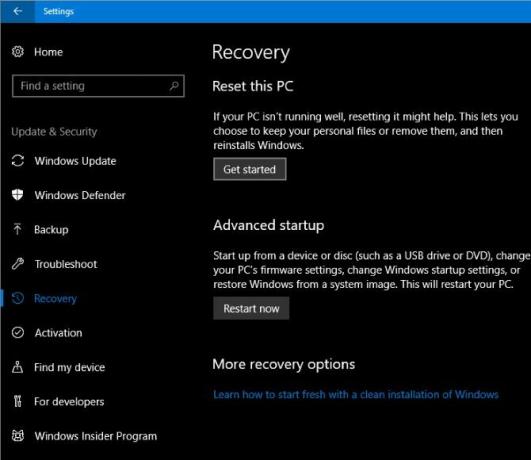
Om du behöver bara en uppdatering Ska du uppdatera, återställa, återställa eller installera om Windows?Har du någonsin velat återställa Windows 7 utan att förlora personlig data? Mellan en fabriksåterställning och en ominstallation var det tufft. Sedan Windows 8 har vi två nya alternativ: Uppdatera och Återställ. Vilken är rätt... Läs mer , du behöver inte återställa Windows 10 helt. Kolla upp andra sätt att återställa din dator 4 sätt att återställa Windows 10 och installera om från börjanWindows 10 är fortfarande Windows, vilket betyder att det kommer att behöva en nystart då och då. Vi visar dig hur du kan få en fräsch Windows 10-installation med så liten ansträngning som möjligt. Läs mer .
6. Hur man återställer Windows 10
Om du inte har skapat en återställningsenhet och inte vill återställa din dator, är din bästa insats för att återställa att gå tillbaka till en återställningspunkt. Följ dessa steg för att återställa Windows:
- I startmenyn, sök efter Kontrollpanel och öppna den.
- Välj Återhämtning post och klicka sedan Öppna Systemåterställning.
- Klick Nästa, och du kommer att se en lista över senaste återställningspunkter. Kolla Visa fler återställningspunkter box för att se dem alla.
- Välja Sök efter berörda program för att se vad denna förändring kommer att påverka.
- Klicka på när du är redo att fortsätta Nästa > Slutför och Windows kommer att återställa till den punkten.
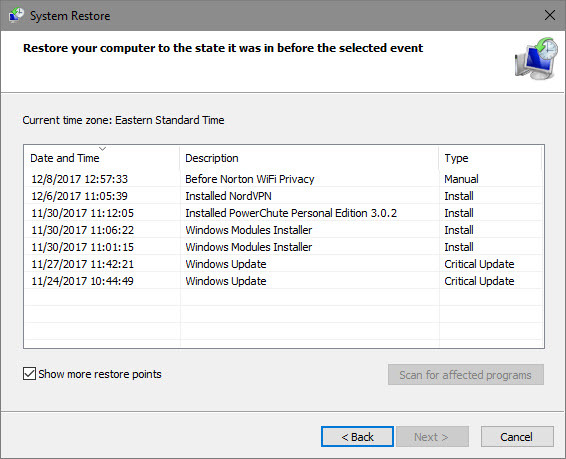
Att utföra en systemåterställning tar inte bort några av dina filer, men det tar bort program och uppdateringar som har installerats sedan återställningspunkten. Windows skapar automatiskt en återställningspunkt när du installerar programvara eller en viktig uppdatering, men du kan skapa en själv när som helst Hur man skapar en systemåterställningspunktSystemåterställning hjälper dig att återställa ditt Windows-system för att ångra negativa ändringar. Så här skapar du en systemåterställningspunkt när som helst. Läs mer . Vi har också delat tips om hur du fixar systemåterställning 12 tips för att fixa Windows SystemåterställningKämpar du med att skapa en systemåterställningspunkt eller gå tillbaka till ett systemtillstånd? Här är tolv tips för att få igång din Windows systemåterställning igen. Läs mer om du stöter på problem.
7. Hur man installerar Windows 10
Behöver du installera Windows 10 för första gången? Här är en grundläggande översikt över stegen:
- Skapa installationsmedia för Windows 10 Hur man skapar Windows 10 installationsmediaOavsett hur du kom fram till Windows 10, finns det ett sätt att skapa din egen installationsmedia. Förr eller senare kanske du behöver det. Låt oss visa dig hur du förbereder dig. Läs mer genom att ladda ner Media Creation Tool från Microsoft.
- Sätt in Windows 10-installationsenheten i datorn du vill uppgradera.
- När datorn startar, tryck på F2, Radera, eller en annan liknande nyckel för att öppna startalternativmenyn.
- Starta från USB-enheten du har skapat.
- Följ verktygets steg för att installera Windows 10 på den nya maskinen.
Detta är bara en översikt; vi rekommenderar läsning vår guide för att installera Windows 10 på vilken dator som helst Hur man installerar Windows 10 gratis på valfri dator med Windows, Linux eller OS XDu behöver inte uppgradera till Windows 10 för att prova det. Oavsett om du kvalificerar dig för den kostnadsfria uppgraderingen eller vill prova Windows 10 på Linux eller OS X, kan du utvärdera det gratis. Läs mer för mer information. Eller så kan vi hjälpa dig uppgradera din egen dator till Windows 10 och nedgradera sedan Hur man säkert uppgraderar till Windows 10 och nedgraderar tillbaka till Windows 7 eller 8.1 igenAnvänder du fortfarande Windows 7 eller 8.1? Vi visar dig hur du uppgraderar till Windows 10 gratis. Vi kommer också att förklara hur du kan återgå till din gamla Windows-version. Läs mer om du inte är nöjd.
8. Hur man får hjälp i Windows 10
Behöver du hjälp med din dator? Följande metoder är alla bra sätt att få hjälp med Windows 10 Hur du kan få hjälp i Windows 10Behöver du hjälp med Windows 10? Här är de bästa sätten att hitta den hjälp du behöver, oavsett om det är med själva operativsystemet eller installerade applikationer. Läs mer :
- Använd Start-menyn för att söka efter vad du vill göra, så kommer Cortana att ge förslag.
- Öppna Få hjälp app för att prata med Microsofts virtuella agent. Detta låter dig be en bot om hjälp med dina frågor.
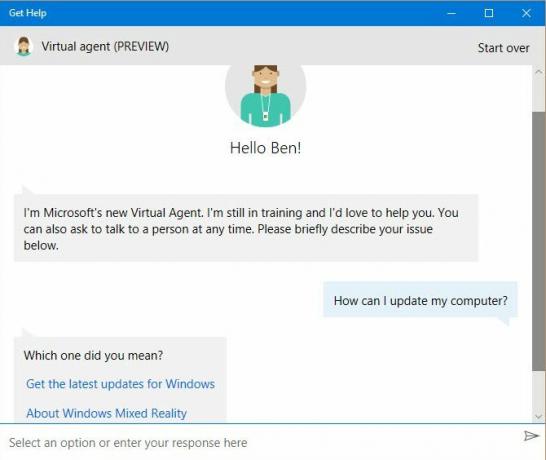
- Besök Microsofts supportwebbplats för att få hjälp med en mängd olika ämnen.
- Prova lite gratis verktyg för att fixa Windows 10-problem De bästa gratis reparationsverktygen för Windows 10 för att åtgärda alla problemOm du stöter på systemproblem eller oseriösa inställningar bör du använda dessa kostnadsfria reparationsverktyg för Windows 10 för att fixa din dator. Läs mer .
- Bläddra MakeUseOfs Windows-sektion för artiklar om Windows-problem 8 Irriterande Windows 10-problem och hur man åtgärdar demUppgraderingen till Windows 10 har varit smidig för de flesta, men vissa användare kommer alltid att stöta på problem. Oavsett om det är en blinkande skärm, problem med nätverksanslutning eller batteriladdning, är det dags att lösa dessa problem. Läs mer .
Är du redo att styra Windows 10?
Det här är åtta av de största frågorna folk ställer om Windows 10. Nu vet du hur du utför viktiga uppgifter som att uppdatera din dator, avinstallera program och återställa Windows.
Naturligtvis finns det mycket mer att lära. Därefter kan du gå vidare rengöra Windows 10 Det bästa sättet att rengöra Windows 10: En steg-för-steg-guideVet du inte hur man rengör Windows 10? Här är en tydlig steg-för-steg-guide för att få din dator snygg och städad igen. Läs mer och förstå Windows 10s sekretessproblem Sekretess och Windows 10: Din guide till Windows-telemetriMed tillkomsten av Windows 10 Creator's Update verkar Microsoft ha bestämt sig för att vara mer transparenta med sina datainsamlingsaktiviteter. Ta reda på hur mycket som samlas in och vad du kan göra. Läs mer .
Vilka Windows 10-frågor tycker du är viktigast för alla att veta? Vilket av dessa svar hjälpte dig mest? Berätta för oss i kommentarerna!
Ben är biträdande redaktör och sponsrad inläggschef på MakeUseOf. Han har en B.S. i Computer Information Systems från Grove City College, där han tog examen Cum Laude och med utmärkelser i sin huvudämne. Han tycker om att hjälpa andra och brinner för tv-spel som medium.